Jak usunąć reklamę na Androidzie, która nieustannie wyskakuje
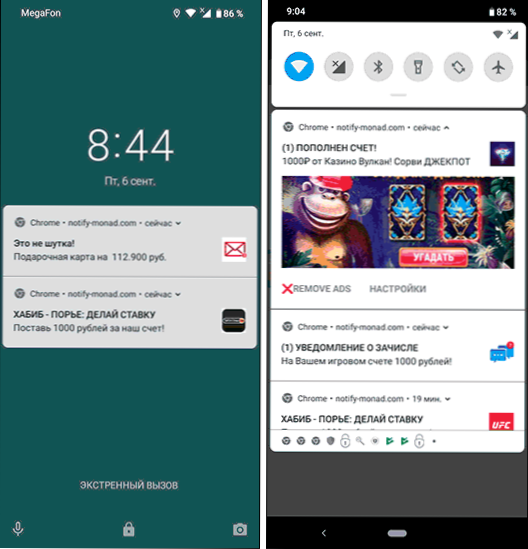
- 4510
- 1183
- Pani Jerzy Kruk
Jeśli na twoim telefonie z Androidem pojawia się reklama pop -Up: na ekranie blokady, w polu powiadomień lub bezpośrednio na ekranie głównym (komputer stacjonarny) i musisz się go pozbyć, więcej na ten temat w poniższych instrukcjach.
Reklama pop na Androida może być spowodowana zarówno zwykłymi aplikacjami, poza tym nieszkodliwe, jak i niektóre potencjalnie niepożądane oprogramowanie, które jest trudne do wykrycia i określenia, co dokładnie powoduje pojawienie się reklamy. Wszystkie możliwe opcje zostaną rozpatrzone w porządku. Przykłady sposobów w ustawieniach są podawane dla czystego Androida i telefonów Samsung.
- Reklama na ekranie blokady i powiadomieniach z Androidem z witryn
- Pop -up Reklama na ekranie głównym Android, na górze aplikacji i na ekranie blokady
- Jak dowiedzieć się, która aplikacja pokazuje reklamy Androida i usunąć ją
- Dodatkowe informacje na temat blokowania reklam
- Instrukcja wideo
Reklama na ekranie blokady i powiadomieniach z Androidem pochodzącym z witryn
Pierwsza część dotyczy bardzo prostego przypadku, z którym jednak niektórzy początkujący użytkownicy Androida nie są zaznajomieni. Ta opcja jest odpowiednia, jeśli widzisz reklamę pop -up na ekranie blokady i w dziedzinie powiadomień w przybliżeniu, jak na zrzucie ekranu poniżej (zwykle z wskazaniem przeglądarki i adresu witryny).
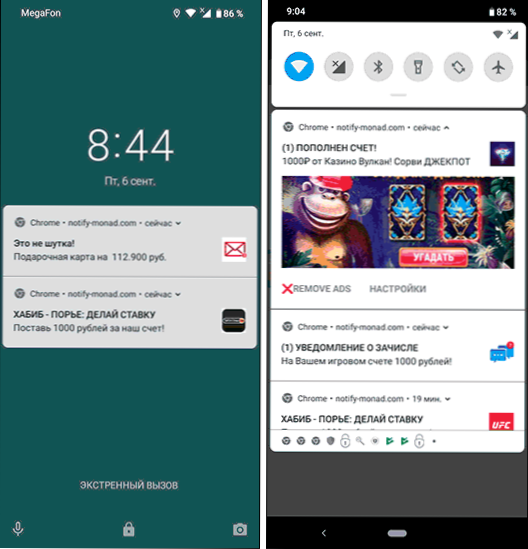
Przyczyną tej reklamy jest subskrypcja powiadomień z różnych stron po kliknięciu przycisku „Zezwól” w przeglądarce. Faktem jest, że dla wielu witryn jest to sposób na zarabianie pieniędzy i przy pomocy powiadomień push, które otrzymujesz reklamę. Łatwo się go pozbyć:
- W przeglądarce przejdź do ustawień powiadomień. Na przykład w Google Chrome kliknij przycisk menu - Ustawienia - Ustawienia witryny - „Powiadomienia”. W przeglądarce Yandex - przycisk menu (trzy punkty) - „Ustawienia” - „Powiadomienia” - „Powiadomienia z witryn”.
- Na liście zobaczysz listę witryn, które mogą wysyłać Ci powiadomienia. Wśród nich będą te, które pokazują reklamy. Kliknij taką stronę i kliknij „Wyczyść i zresetuj” (w Chrome możesz po prostu zakazać powiadomień, ale lepiej jest wyczyścić parametry i nie pozwolić już na powiadomienia push na tej stronie) lub „blok” (w przeglądarce Yandex).
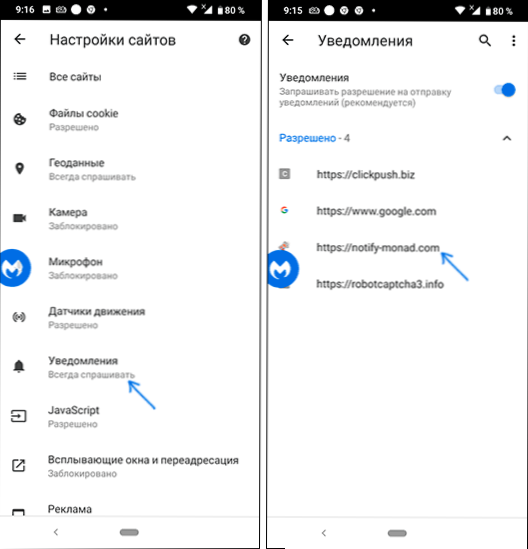
Następnie takie powiadomienia przestaną przychodzić. Z wyjątkiem sytuacji, gdy dodałeś niektóre witryny do ekranu głównego (prawdopodobnie widziałeś, że w niektórych stronach istnieje propozycja dodania go do ekranu głównego). W takim przypadku usuń tę stronę jako zwykłą aplikację.
Dlaczego reklama stale pojawia się na ekranie głównym, aplikacjom i ekranowi blokady na Androidzie
W przypadku, gdy reklama na Androida wyskakuje na ekranach systemowych i podczas ładowania, może to być wynikiem jednego z dwóch powodów:
- Jest to zwykła reklama aplikacji - na przykład zainstalowałeś niezmienną blokadę ekranu, bezpłatny uruchamia. Jeśli jest to bezpłatna aplikacja, może to pokazać reklamę i nie jest to jakiś wirus, przykłady na zrzucie ekranu. Możesz odmówić korzystania z tej aplikacji. Jeśli ta opcja nie jest odpowiednia - przeczytaj informacje w artykule z dodatkowymi informacjami na temat blokowania reklam.
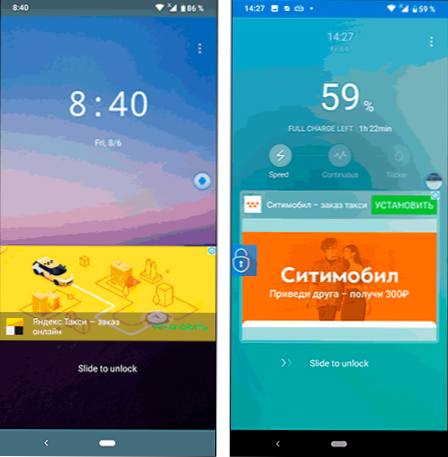
- Czasami reklama może pojawić się tylko wszędzie i w dowolnym momencie i dowiedzieć się, która aplikacja pokazuje tę reklamę. Następnie, z dużym prawdopodobieństwem, mówimy o potencjalnie niepożądanym oprogramowaniu, albo o aplikacjach od niezupełnie czystych programistów w rękach, z których zapewniłeś zbyt wiele zezwoleń.
Drugi przypadek jest zwykle najtrudniejszy w diagnozie. Ale aby dowiedzieć się, która aplikacja pokazuje możliwe reklamy.
Jak dowiedzieć się, która aplikacja pokazuje reklamy Androida i usunąć ją
W grze rynek jest dostępny kilka aplikacji, które pozwalają w taki czy inny sposób określić, co dokładnie pokazuje reklamę pop -up na telefonie z Androidem. Pracują nad różnymi zasadami, a użycie tylko jednej aplikacji nie zawsze pozwala na uzyskanie niezbędnych informacji.
Polecam skorzystanie z następujących dwóch aplikacji razem (obie są dostępne na rynku zabaw):
- Detektor reklam wyskakujących - https: // graj.Google.Com/sklep/aplikacje/szczegóły?id = wyskakujące okienko.Reklamy.Detektor
- GoClean - Detektor reklam - https: // graj.Google.Com/sklep/aplikacje/szczegóły?Id = com.Gobest.Gooclean
Pierwsza aplikacja działa w następujący sposób: Po jej instalacji, po udzieleniu niezbędnych zezwoleń do aplikacji, zacznie wyświetlać ikonę ostatniej zaniedbanej aplikacji na ekranie. Jeśli w pewnym momencie nagle na ekranie Androida pojawi się reklama, oznacza to, że pewna aplikacja spowodowała jego wygląd, a ikona się zmieni: klikamy ją i zobaczymy, która aplikacja została wywołana przez ostatnią. Będzie również przycisk do przeglądania wszystkich najnowszych uruchomionych aplikacji z możliwością ich usunięcia.
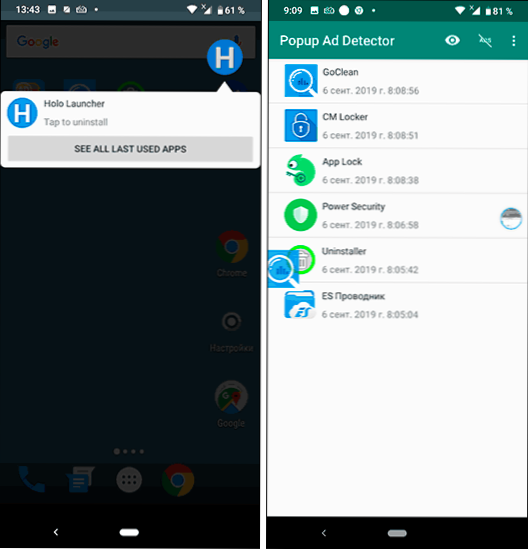
Niestety, nie zawsze działa to, aw niektórych przypadkach reklama wydaje się pochodzić z aplikacji Google System. W takim przypadku możesz również skontaktować się z aplikacją GoClean. Przejdź do zakładki „Detektor reklam” i ustaw przełącznik do elementu „Dołącz reklamy”. Zobaczysz listę wszystkich aplikacji (w tym „dobre”), które mogą pokazywać reklamę.
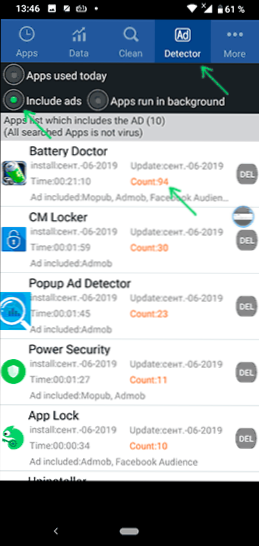
Następnie wskazane jest, aby po prostu pracować z telefonem, gdy reklama pojawi się ponownie. A następnie przejdź ponownie do tej samej sekcji aplikacji i spójrz na parametr „liczba” obok nazwy aplikacji. Jeśli licznik pokazuje dużą liczbę, a nie zaademponowałeś tej aplikacji - to dziwne i możliwe, że ta aplikacja powoduje wygląd reklamy pop -up. Możesz przejść do jego usunięcia za pomocą przycisku „Del” (lub po prostu usunąć ustawienia aplikacji).
Istnieje inna aplikacja, która może być przydatna w kontekście określania aplikacji reklamowej: Uninstaller (Deinstalor) dostępny na rynku zabaw https: //.Google.Com/sklep/aplikacje/szczegóły?Id = com.GoodTools.Odinstalator. Aplikacja nie jest najnowsza, ale działa poprawnie w najnowszych wersjach Androida. Po uruchomieniu zobaczysz listę wszystkich zainstalowanych aplikacji, a niedawno zainstalowane zostanie wyświetlone u góry.
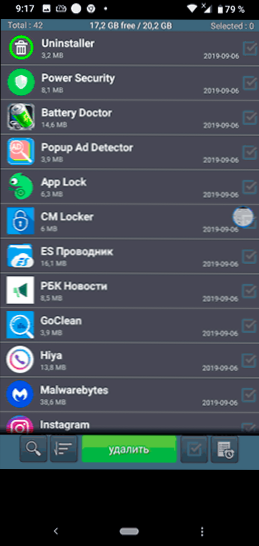
Jeśli wśród nich widzisz tych, których nie zainstalowałeś (czasami ukrywają się pod systemem, posiadając prostą ikonę „z Androidem”), to znaczy prawdopodobieństwo, że masz instalację nieznanych źródeł i innej aplikacji (którą zainstalowałeś (którą zainstalowałeś ) Samo pobrał i zainstalował inną aplikację i już pokazuje reklamę. Ponadto, jeśli ostatnio pojawił się problem z reklamą skoku, możesz po prostu usunąć wszystkie najnowsze aplikacje.
Jeśli wyszukiwanie nie pomogło ręcznie, spróbuj skanować z MalwareBytes Anti-Malware na Androida: https: // Play.Google.Com/sklep/aplikacje/szczegóły?Id = org.Malwarebytes.Antymalware - Aplikacja „specjalizuje się” dokładnie w takich rodzajach infekcji.
Po zakończeniu użytkowania, niezależnie od wyniku, zalecam usunięcie wszystkich moich zalecanych, które poleciłem: nie musisz ich trzymać przez telefon na bieżąco (mogą nadmiernie wydać ładunek i ładować telefon), tylko dla telefonu), tylko dla Pojedyncza eliminacja problemów.
Polecam również wyłączenie instalacji aplikacji z nieznanych źródeł.
Zezwolenie na aplikacje, administratorzy Androida
Jeśli nic nie działało do tej pory lub zdecydowałeś, że poprzednie aplikacje nie odkryły, czego potrzebujesz, weź pod uwagę: wiele przydatnych aplikacji może również powodować stały wygląd reklamy na telefonie z Androidem, szczególnie jeśli na to pozwoliłeś. A fakt, że jesteś przyzwyczajony do korzystania z tej aplikacji, a jej recenzje są prawie wszystkie pozytywne, wcale nie oznacza, że jest całkowicie nieszkodliwy.
Wspomniałem już, że mogą to być uruchomienia, aplikacje ochrony, wirtury zintensywne i determinanty pokoju, zamki, niektóre czyszczenie i zapisywanie baterii ”, ale nie jest to pełna lista: na przykład istnieją aplikacje aparatu aparatu oraz skanowanie kodów QR, klawiatury aplikacji zewnętrznych, które wymagają również niepotrzebnych uprawnień i pokazują reklamę.
Co robić? Spójrz na ustawienia specjalnych rezolucji na telefonie z Androidem. W różnych wersjach i modelach znajdują się w różnych lokalizacjach, pokażę Pure Android 7, Android 9 i dla Samsung Galaxy.
Narzuty (wyświetlacz na innych oknach, „zawsze na górze”) - jeśli aplikacja ma takie pozwolenie, może wyświetlać wszystko i wszędzie na telefonie. Wyświetl listę aplikacji, które są dozwolone:
- Na Androida 7 - Ustawienia - Aplikacje - Przycisk menu w prawym górnym rogu - Dostosuj aplikacje - Obiekt na innych systemach Windows.
- Na Androida 9 - Ustawienia - Aplikacje i powiadomienia - Dodatkowy - specjalny dostęp.
- Na Samsung Galaxy - Ustawienia - Aplikacje - przycisk menu w prawym górnym rogu - specjalne prawa dostępu - zawsze na górze.
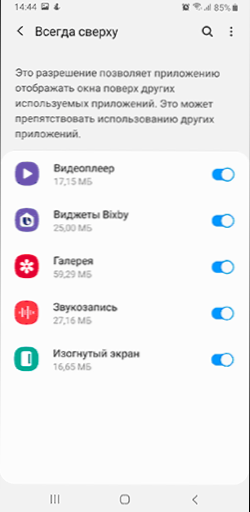
Jeśli na liście aplikacji zobaczysz niektóre aplikacje inne niż system, których nie musisz wyświetlać na ekranie głównym lub ekranu blokady, możesz je wyłączyć tę rozdzielczość.
Administratorzy urządzeń - aplikacje ze specjalnym dostępem do Androida, które można wykonać za pomocą telefonu lub tabletu prawie wszystko, co chcesz. Możesz znaleźć listę takich aplikacji:
- Na Androida 7 - Ustawienia - Administratorzy bezpieczeństwa.
- Na Androidzie 9 - Ustawienia - Aplikacje i powiadomienia - Dodatkowo - Specjalny dostęp - Aplikacje administratora aplikacji.
- Na Samsung Galaxy - Ustawienia - biometria i bezpieczeństwo - Inne parametry bezpieczeństwa - Administratorzy urządzeń.
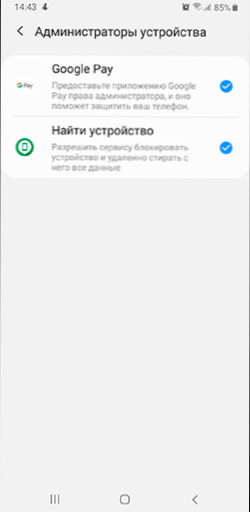
Zwykle na liście aplikacji Google nie powinno być nic („Znajdź urządzenie”, „Pay Google” i tym podobne), producent telefonu, czasem antywirus (i że nie wszystkie są bezpieczne). Jeśli w twoim przypadku lista jest bardziej obszerna i jest w niej coś, że nie byłoby warto dać dostęp do administracji, spróbuj wyłączyć dodatkowych administratorów.
Dodatkowe informacje na temat blokowania Androida
Bardzo często w dyskusjach na temat rozważanego problemu stwierdzono, że zalecenia ustanawiają Adguard na Androida (dostępne na oficjalnej stronie Adguard.Com/ ru/) w celu blokowania reklamy. Ogólnie rzecz biorąc, dla wielu reklam metoda naprawdę działa.
Ale w przypadkach z potencjalnie niepożądanymi aplikacjami nie rozwiąże powodów problemu, ale tylko walczy z śledztwem: wszystko, co się dzieje, to zablokowanie dostępu takich aplikacji do reklamy (nie mogą go pobrać z Internetu, aby pokazać Ci) , ale oni sami nadal pracują. Moja opinia: Lepiej odmówić takich aplikacji, szukać zastępcy od bardziej sumiennych programistów.
Instrukcja wideo
Mam nadzieję, że jedno z podejść pomoże ci w określaniu źródła problemu z ciągle wyskakującymi i pop -upami na urządzeniu z Androidem i wyeliminuj.
- « Odzyskiwanie danych w aktywnym odzyskiwaniu plików
- Jak dowiedzieć się, który procesor na telefonie z Androidem »

